After Effects 教程,如何在 After Effects 中设置图层不透明度?
作者:互联网
欢迎观看 After Effects 中文版教程,小编带大家学习 After Effects 的基本工具和使用技巧,了解如何在 AE 中设置图层不透明度。
在「合成」面板的底部,单击「显示色彩通道及色彩管理设置」按钮。这是「通道」下拉菜单,可使用此菜单查看创建上方所示图像所需的每一个通道。
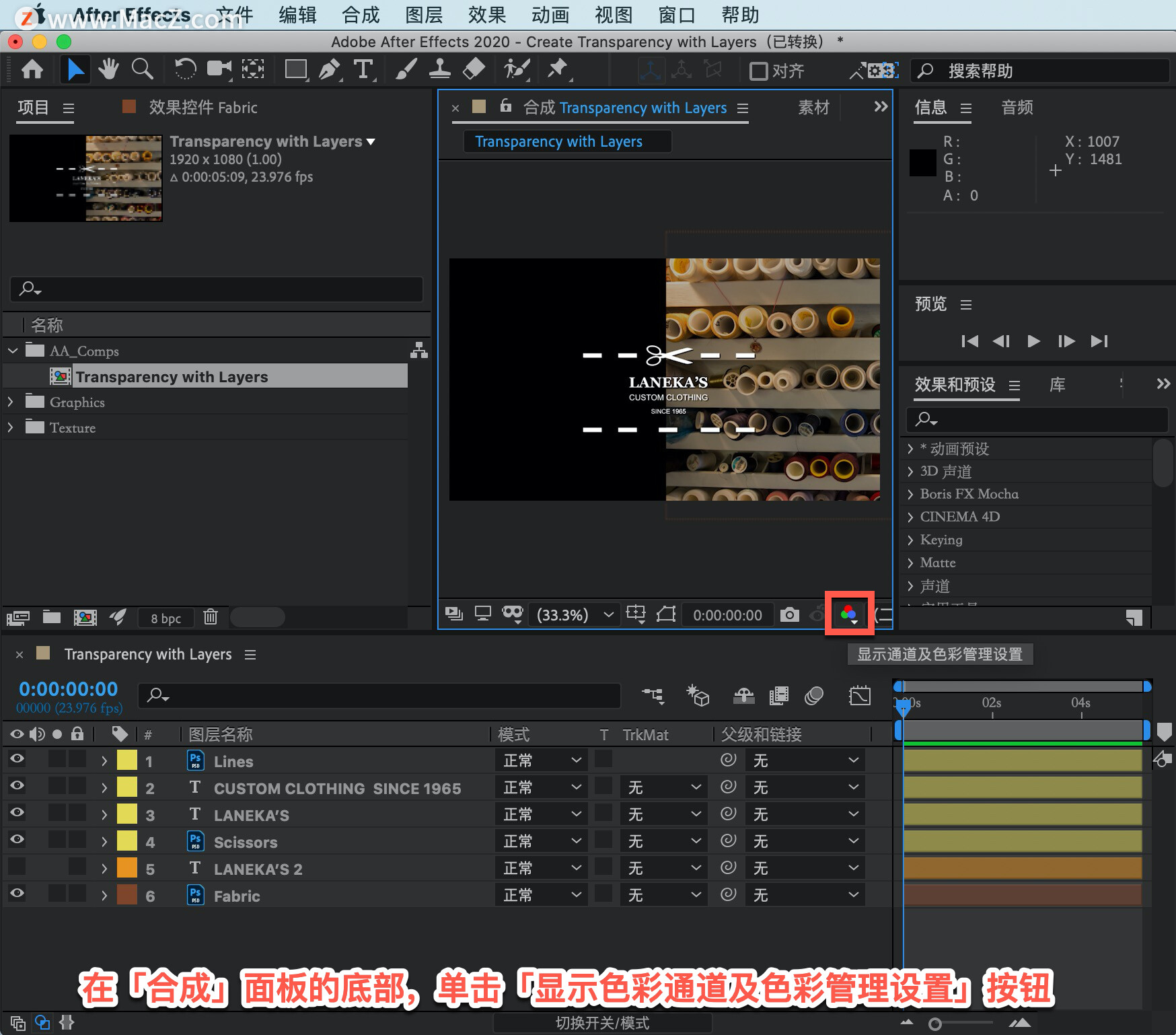
默认设置显示全部三个通道,红色通道、绿色通道和 蓝色通道,这三个通道相互混合形成了图像,实际上还有第四个通道,它叫做「Alpha」通道,用于确定图像的透明度。
在「显示色彩通道及色彩管理设置」选择「Alpha」通道,将看到呈现为黑白两色的透明度。100% 白色即表示 100% 不透明,100% 黑色即表示 100% 透明。
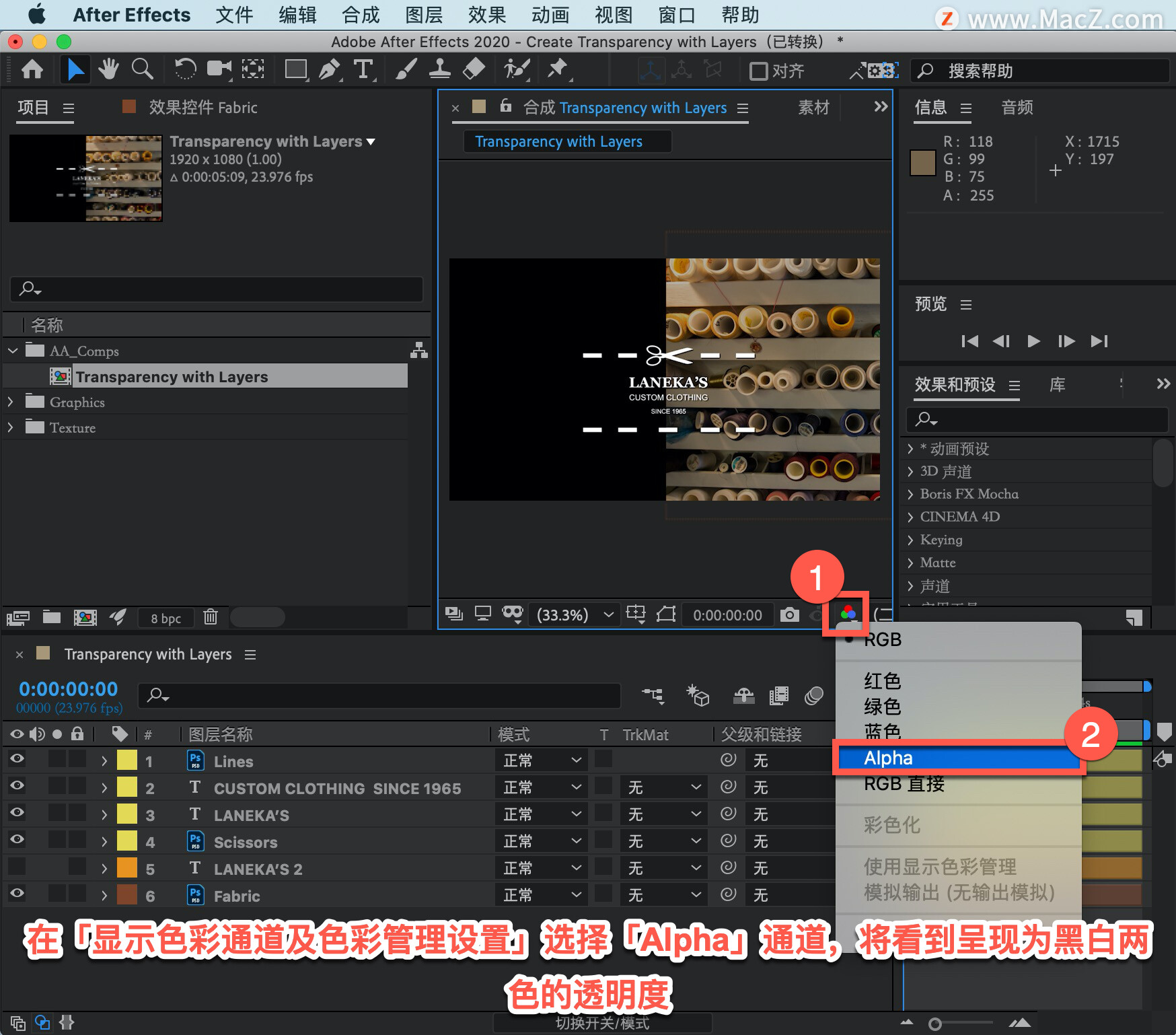
在「时间轴」中选择「图层 6」,按 T 键打开「不透明度」设置,将「不透明度」的设置下调为「50%」,会看到 50% 的像素变为灰色。

继续构建项目,在「显示色彩通道及色彩管理设置」下拉菜单中选择「RGB」。
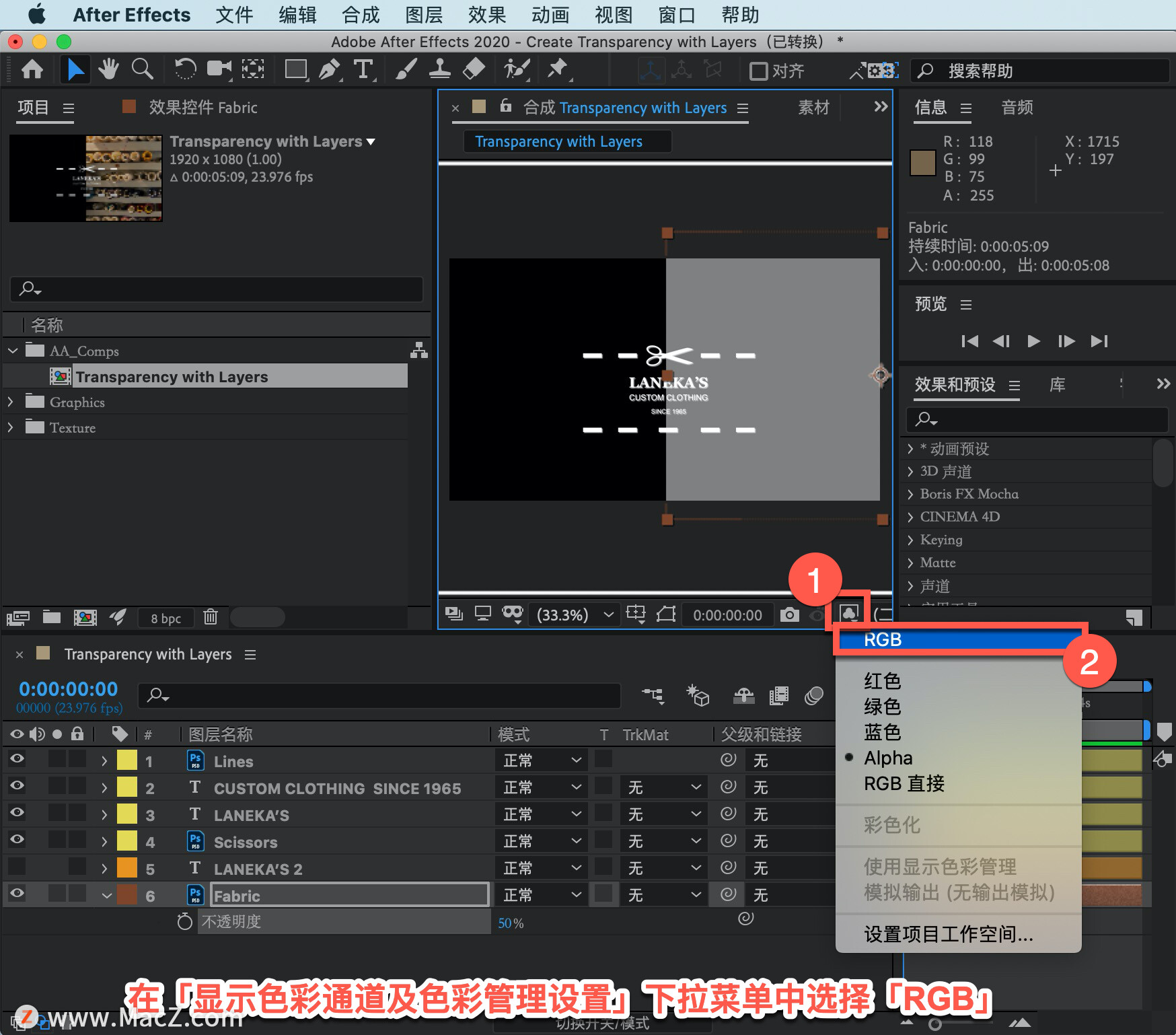
单击「合成」面板中的背景图层并将其向左拖动,确保从左到右、从上到下覆盖整个背景。

返回图「图层 6」的「不透明度」设置,将「不透明度」上调至「100%」。
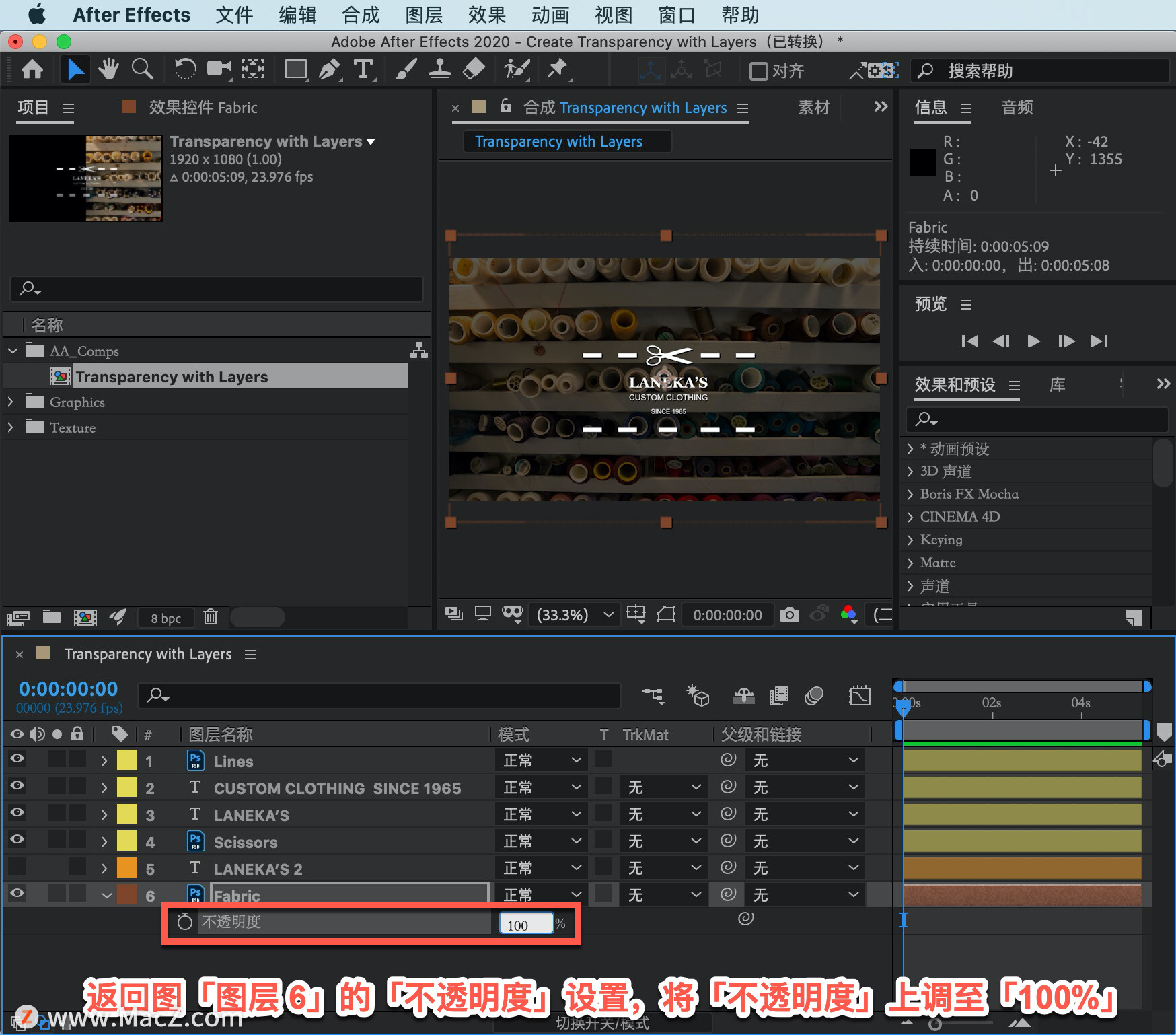
以上就是在 After Effects 中设置图层不透明度的方法。
软件下载地址:After Effects 2022 for Mac(ae 2022)中文版
windows软件安装:Adobe After Effects 2022(AE 2022)
标签:100%,After,透明度,Effects,图层,通道 来源: https://www.cnblogs.com/123ccy/p/16550126.html